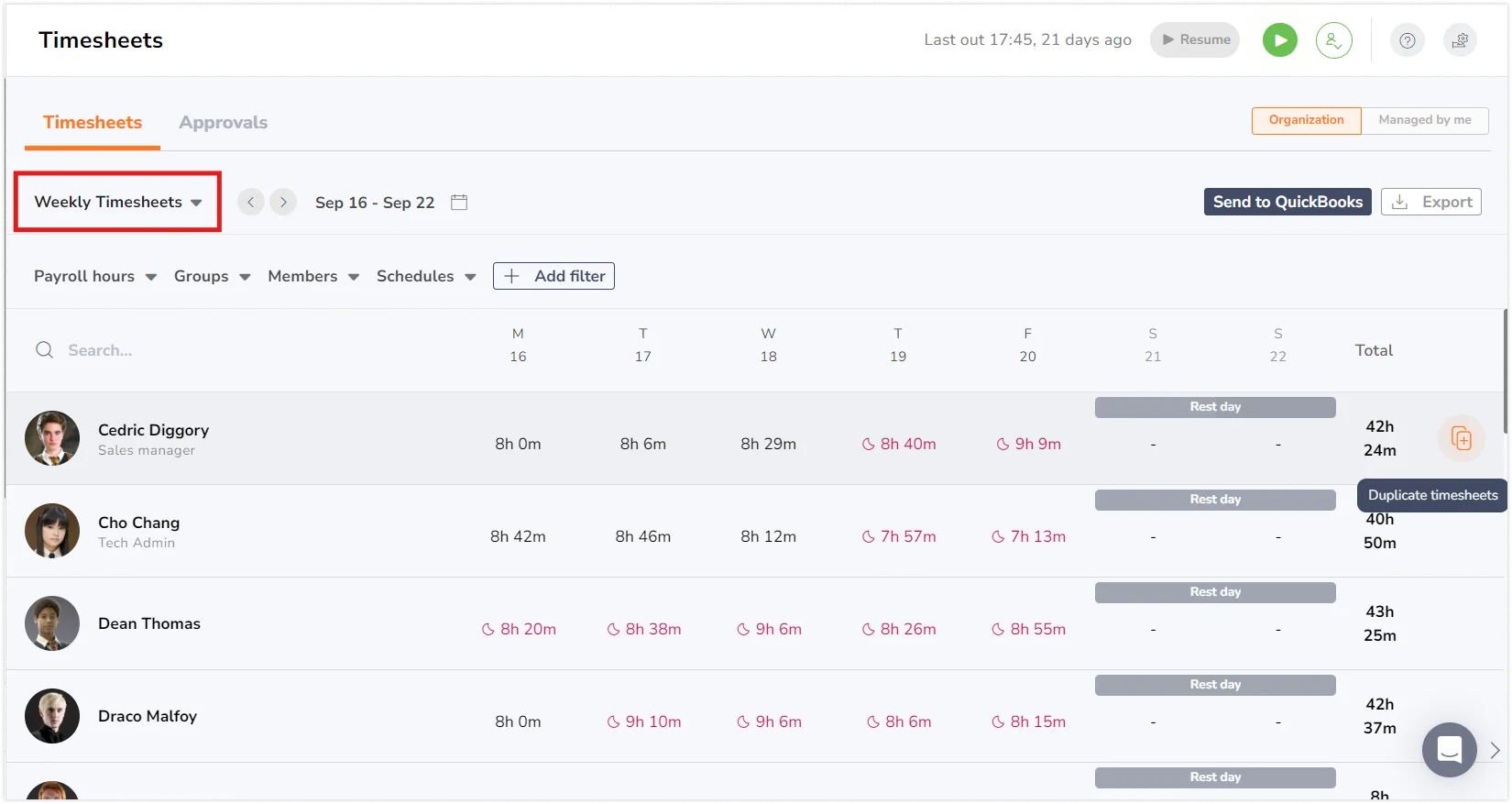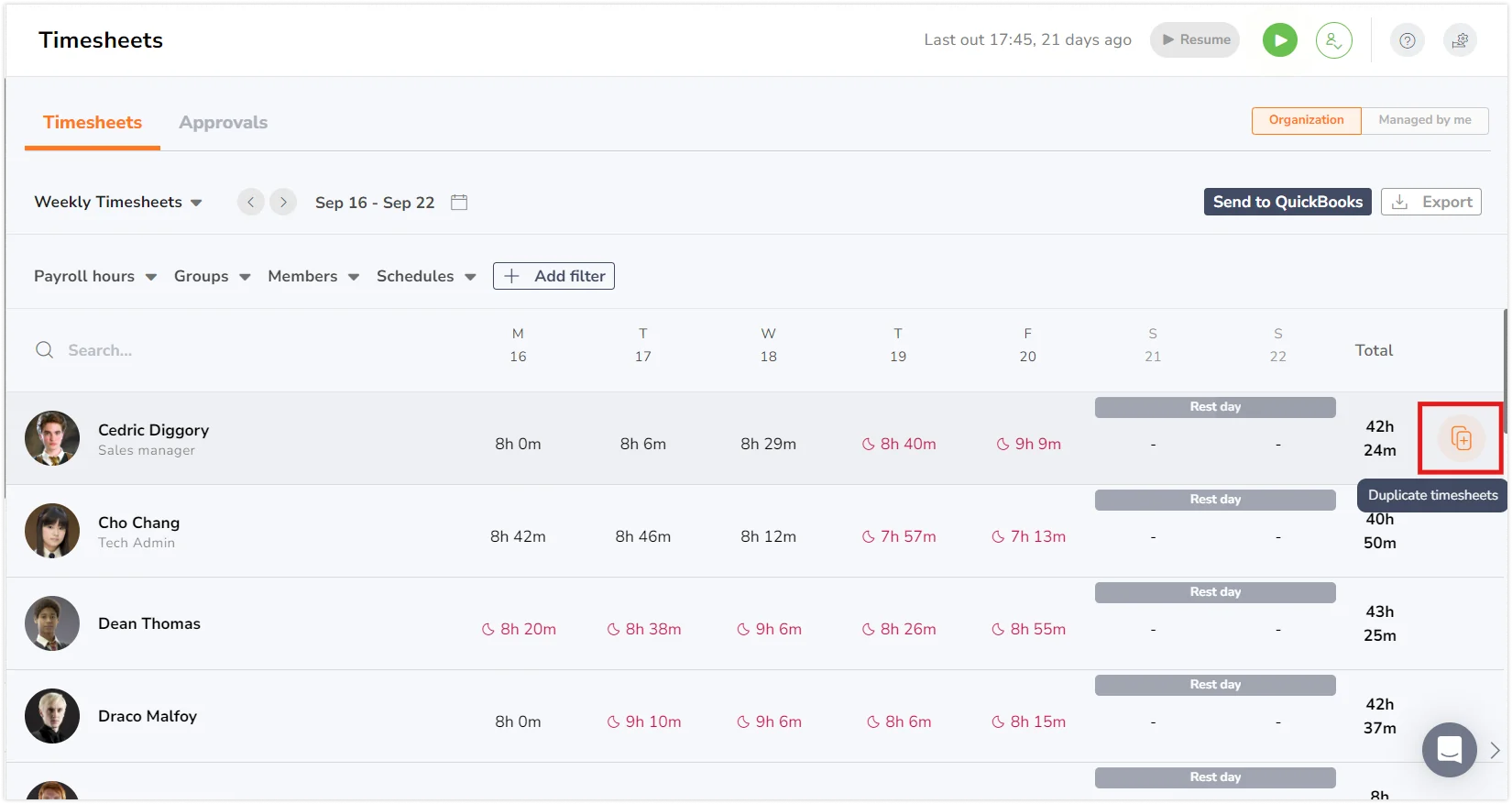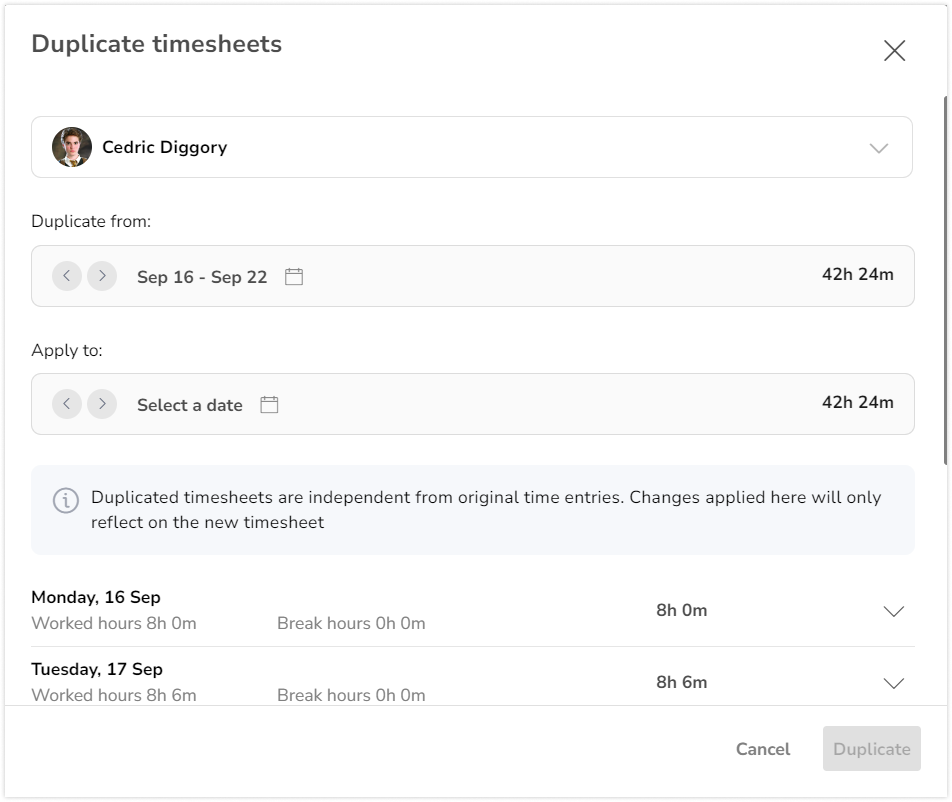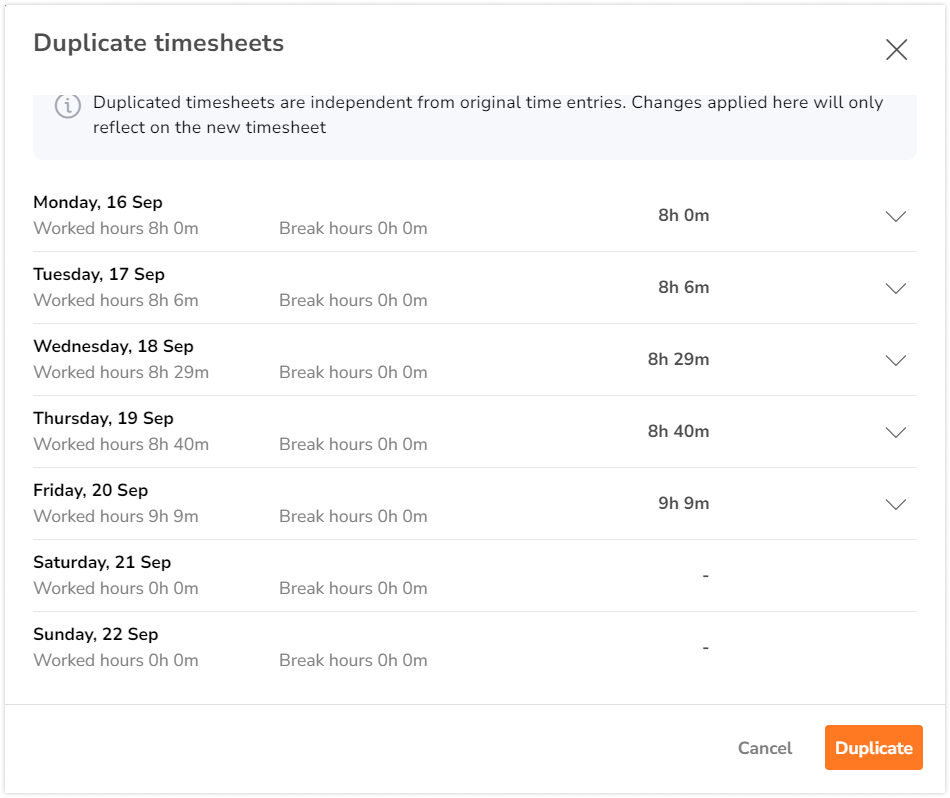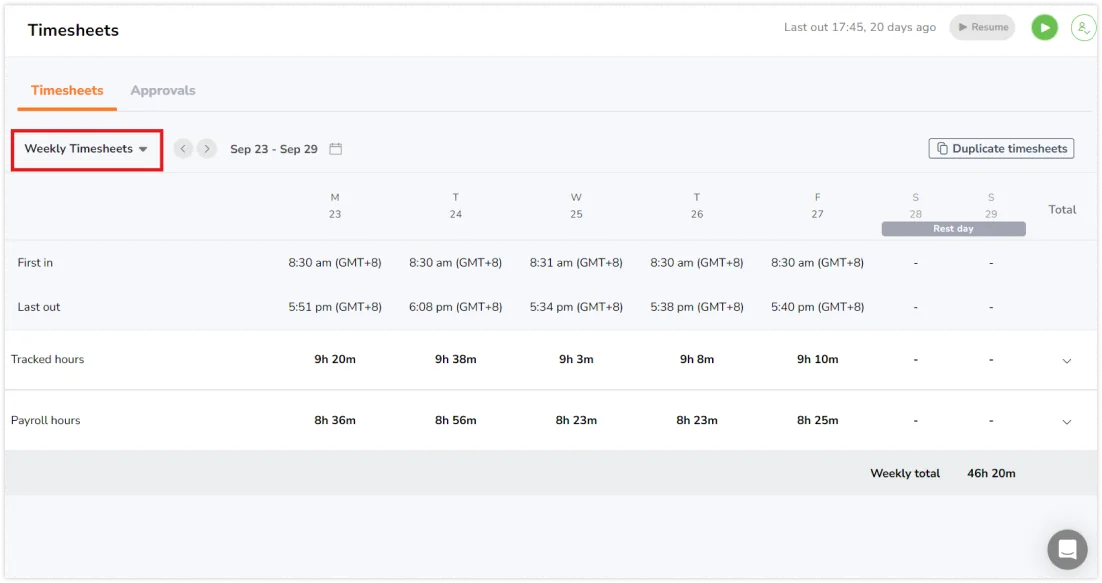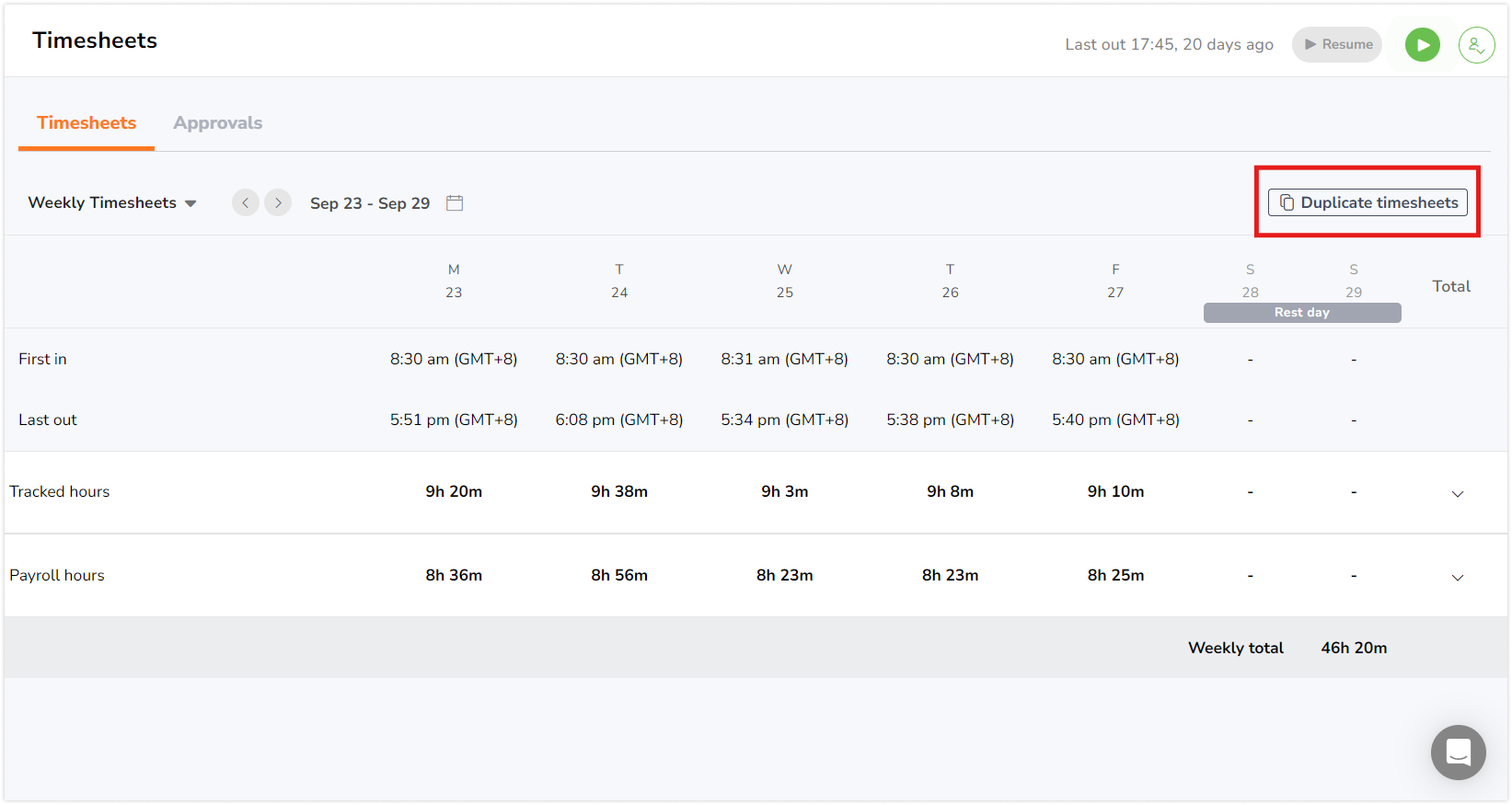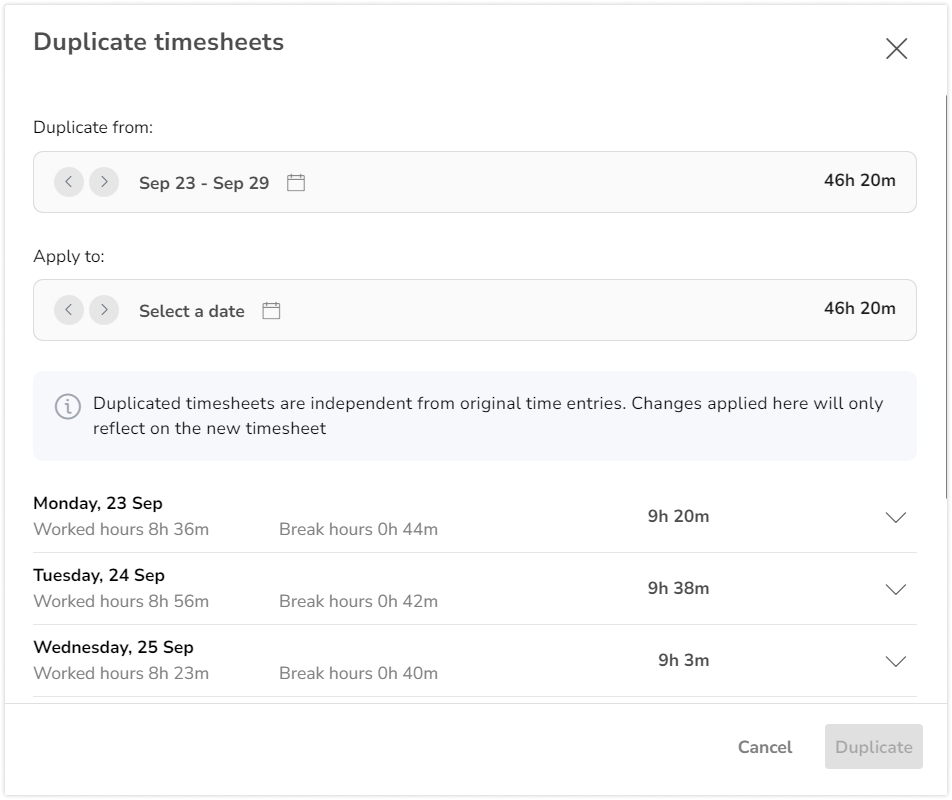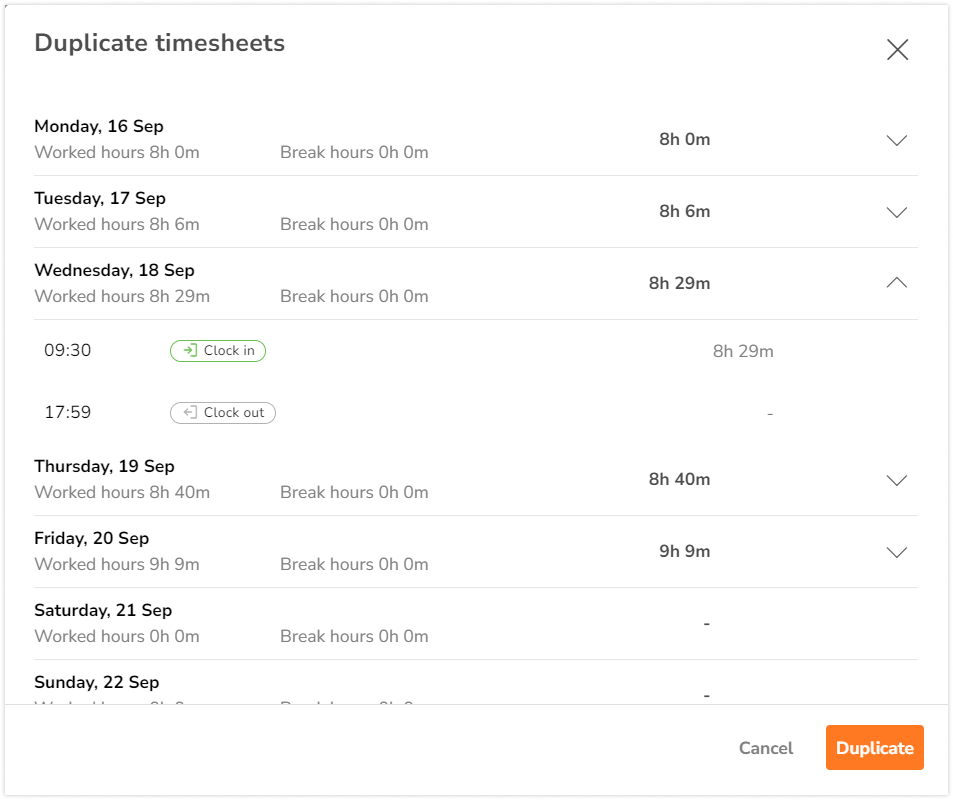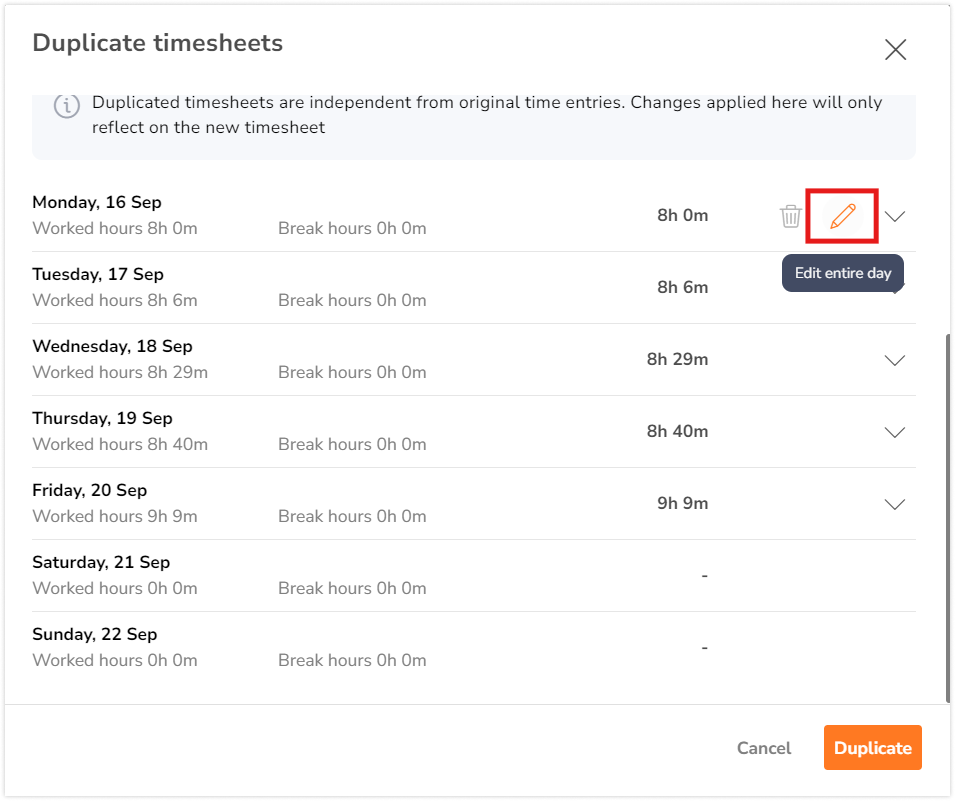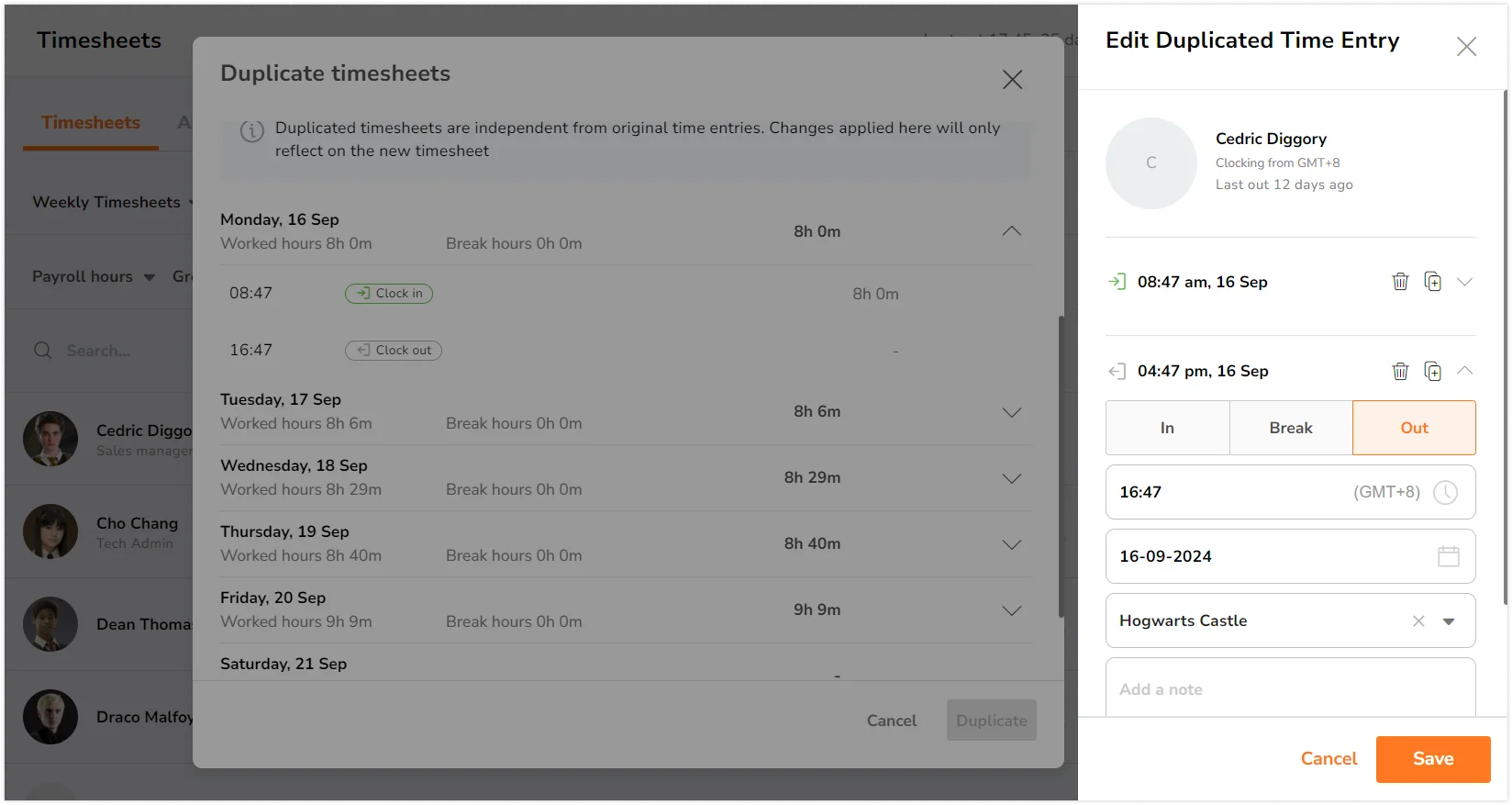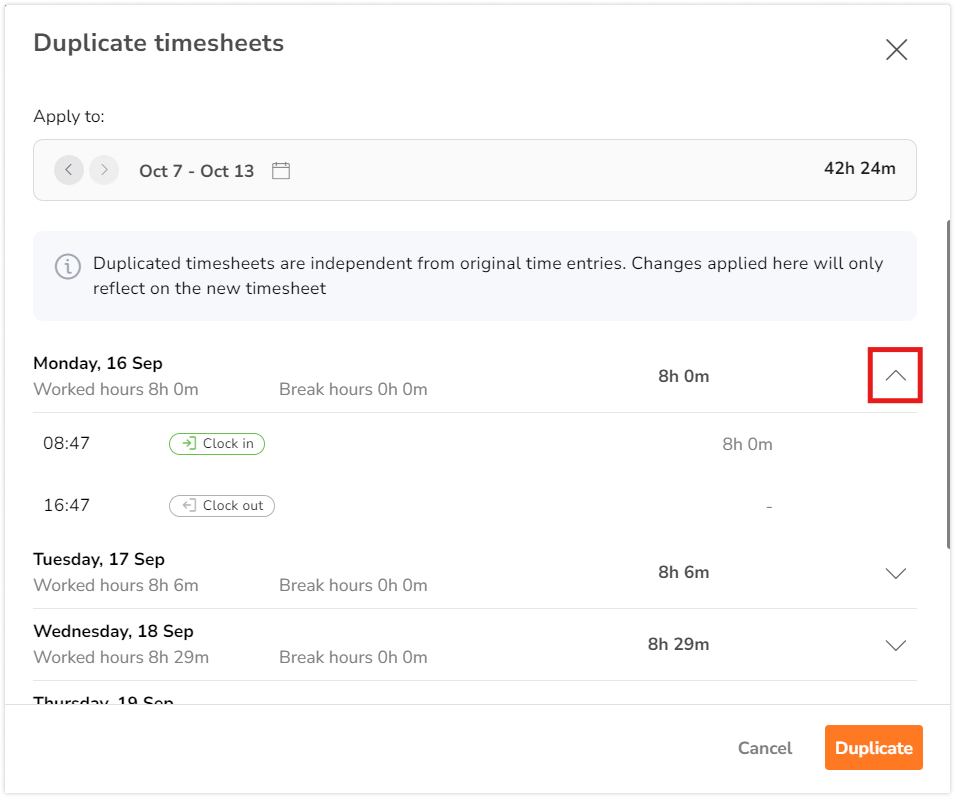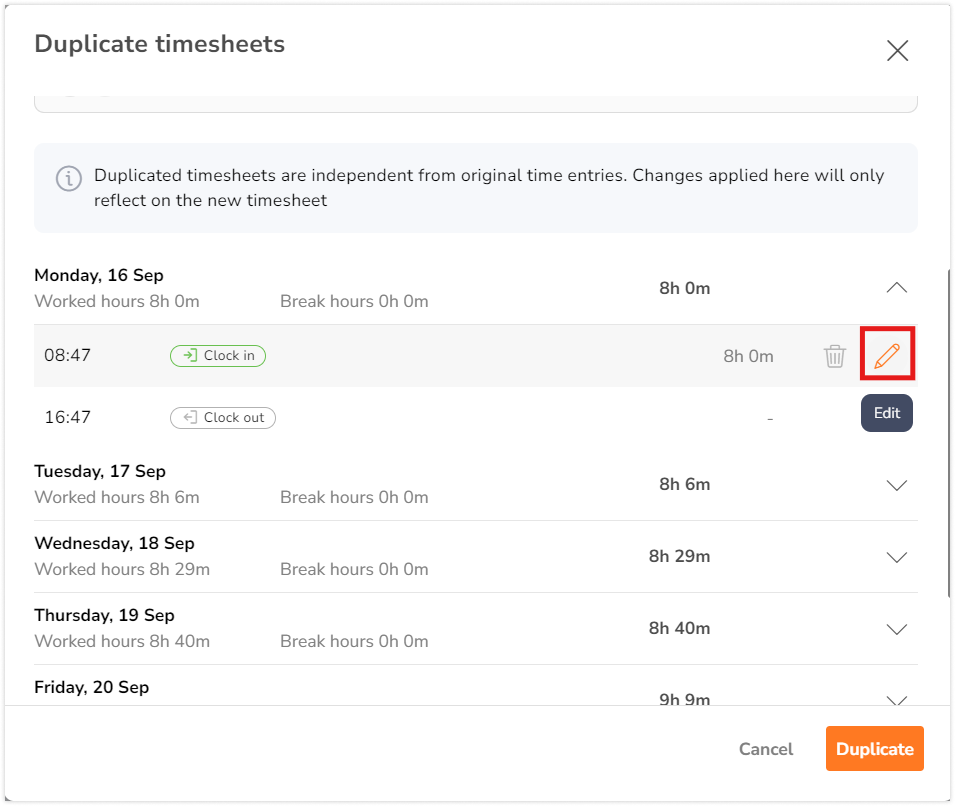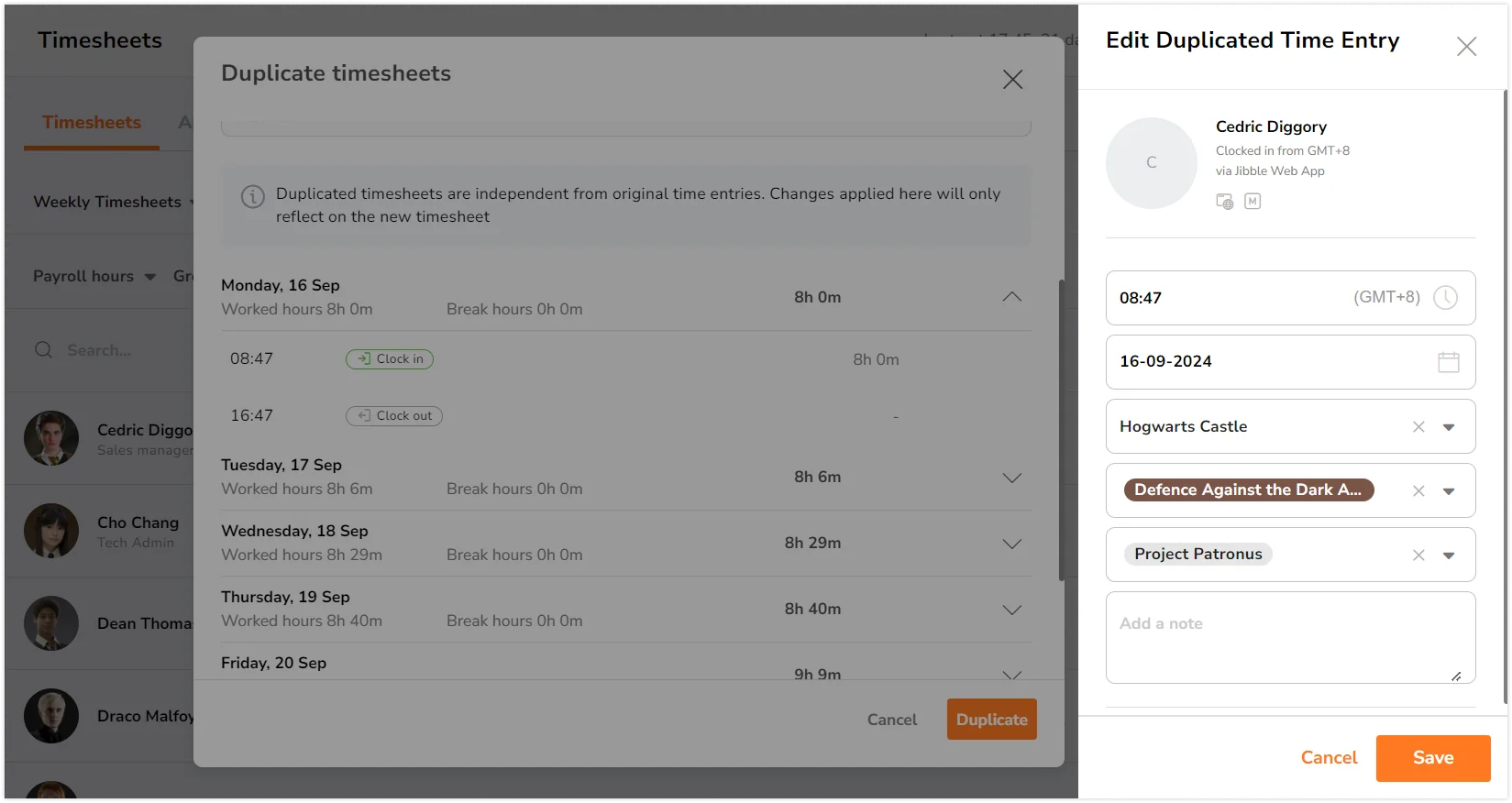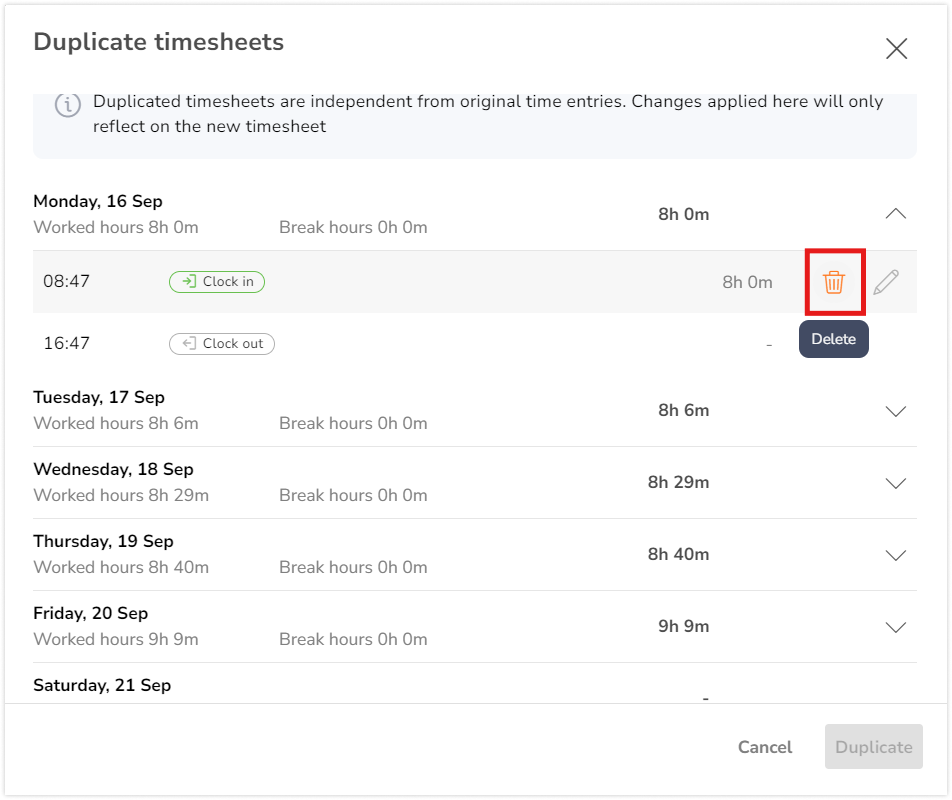Comment dupliquer des feuilles de temps ?
Dupliquez les feuilles de temps en quelques clics pour améliorer efficacité et précision
La duplication des feuilles de temps dans l’application de feuille de temps de Jibble est un moyen rapide et efficace de copier les entrées de temps d’un membre spécifique sur différentes plages de dates. Cette fonctionnalité est particulièrement utile pour gérer le suivi du temps répétitif, garantir la cohérence et gagner du temps.
Pour en savoir plus sur les feuilles de temps, vous pouvez consulter les articles sur le fonctionnement des feuilles de temps ou sur la différence entre les heures suivies et les heures de paie.
Cet article aborde les sujets suivants :
Qui peut dupliquer des feuilles de temps
La possibilité de dupliquer des feuilles de temps est définie par les rôles des utilisateurs, les autorisations et les paramètres de suivi du temps, garantissant que l’accès est accordé de manière appropriée en fonction de la hiérarchie et des exigences de l’organisation :
|
Propriétaires |
Les propriétaires d’équipe peuvent dupliquer les feuilles de temps de n’importe qui. |
|
Administrateurs |
Par défaut, les administrateurs peuvent dupliquer les feuilles de temps de n’importe qui. Désactiver l’autorisation « Modifier les entrées de temps et les feuilles de temps de n’importe quelle personne » sur leur profil les empêchera d’effectuer cette action. |
|
Managers |
|
|
Membres |
Les membres peuvent dupliquer leurs propres feuilles de temps si l’autorisation est activée dans les paramètres de suivi du temps. |
Dupliquer des feuilles de temps en tant que propriétaire, administrateur ou manager
Note : la duplication des feuilles de temps n’est disponible que pour les feuilles de temps hebdomadaires.
- Allez dans l’onglet Feuilles de temps.
- Assurez-vous de consulter les feuilles de temps hebdomadaires.
- Sélectionnez la plage de dates souhaitée en choisissant une semaine sur le calendrier ou en naviguant à l’aide des flèches gauche et droite.
- Une fois la plage de dates sélectionnée, recherchez le membre pour lequel vous souhaitez dupliquer les feuilles de temps.
- Cliquez sur le bouton Dupliquer les feuilles de temps. Accédez à cette option en passant la souris sur la section à côté du total des heures.
- Une fenêtre pop-up apparaîtra, affichant :
- Le nom du membre
- La plage de dates à copier
- La plage de dates pour laquelle vous souhaitez dupliquer les feuilles de temps
- Sélectionnez la plage de dates pour dupliquer les feuilles de temps en cliquant sur Sélectionner une date.
- Ensuite, choisissez la date désirée et le système sélectionnera automatiquement la semaine contenant cette date pour vous.
- Puis, examinez la liste des entrées de temps définies pour la duplication.
- Une fois que vous avez confirmé que tout est correct, cliquez sur Dupliquer pour générer les feuilles de temps pour la plage de dates sélectionnée.
Note : tout emplacement, activité ou projet associé aux entrées de temps sera également dupliqué.
Dupliquer des feuilles de temps en tant que membre
Note : la duplication est disponible uniquement pour les feuilles de temps hebdomadaires.
- Accédez à l’onglet Feuilles de temps.
- Assurez-vous de consulter les feuilles de temps hebdomadaires.
- Choisissez la plage de dates pour les feuilles de temps en sélectionnant la semaine sur le calendrier ou en naviguant avec les flèches gauche et droite.
- Une fois la plage de dates sélectionnée, vous verrez le bouton Dupliquer les feuilles de temps à droite de l’écran.
- Après avoir cliqué sur le bouton Dupliquer, une fenêtre pop-up apparaîtra, affichant :
- La plage de dates à copier
- La plage de dates pour laquelle vous souhaitez dupliquer les feuilles de temps
- Sélectionnez la plage de dates pour dupliquer les feuilles de temps en cliquant sur Sélectionner une date.
- Ensuite, sélectionnez la date souhaitée et le système identifiera automatiquement la semaine contenant cette date.
- Puis, examinez la liste des entrées de temps avant de procéder à la duplication.
- Une fois que vous avez vérifié l’exactitude de toutes les informations, cliquez sur Dupliquer pour créer les feuilles de temps pour la plage de dates sélectionnée.
Note : tout emplacement, activité ou projet associé aux entrées de temps sera également dupliqué.
Modifier des feuilles de temps dupliquées
Lors de la duplication des feuilles de temps, la modification peut être effectuée de deux manières :
Modification des entrées de temps pour une journée entière
Dans la fenêtre pop-up des feuilles de temps dupliquées :
-
- Passez la souris sur la section à côté du nombre total d’heures pour afficher une icône en forme de crayon.
- Cliquez sur l’icône du crayon pour ouvrir une barre latérale permettant de modifier les saisies Entrée, Sortie ou Pause pour l’ensemble de la journée.
- Apportez les modifications nécessaires et cliquez sur le bouton Sauvegarder une fois que vous avez terminé.
- De plus, vous pouvez cliquer sur l’icône de la corbeille pour supprimer les entrées de temps de la journée entière afin qu’elles ne soient pas dupliquées.
- Passez la souris sur la section à côté du nombre total d’heures pour afficher une icône en forme de crayon.
Note : la plage de dates à dupliquer ne doit contenir aucune entrée de temps existante ; sinon la duplication échouera. La plage de dates peut être modifiée dans la fenêtre pop-up avant toute modification des saisies.
Modification des entrées de temps individuelles
- Agrandissez la ligne correspondant à la date que vous souhaitez consulter pour obtenir plus de détails.
- Passez la souris sur la section à côté du nombre total d’heures pour afficher une icône en forme de crayon relative à une entrée de temps que vous souhaitez modifier.
- Cliquez sur l’icône en forme de crayon pour ouvrir une barre latérale afin de modifier l’entrée de temps spécifique.
- Apportez les modifications nécessaires et cliquez sur le bouton Sauvegarder une fois terminé.
- De plus, vous pouvez cliquer sur l’icône de la corbeille pour éviter que l’entrée de temps ne soit dupliquée.
Note : si une feuille de temps contient à la fois des entrées d’heures (heures totales uniquement) et des entrées de temps (heures d’entrée/sortie spécifiques), vous ne pourrez pas la modifier en fonction d’un jour. À la place, vous devrez modifier chaque entrée de temps séparément.
Notes importantes sur la duplication des feuilles de temps
|
Dates à venir |
Il n’est pas possible de dupliquer des feuilles de temps sur des dates futures en raison de restrictions du système concernant l’édition ou l’ajout d’entrées pour ces périodes. |
|
Entrées existantes |
Si la plage de dates sélectionnée contient déjà des entrées de temps existantes, la duplication à ces dates ne sera pas possible. |
|
Restrictions |
Deux sorties consécutives ne peuvent pas exister sans une entrée intermédiaire. De plus, l’heure de sortie doit toujours être postérieure à l’heure d’entrée afin d’assurer un suivi du temps précis. |